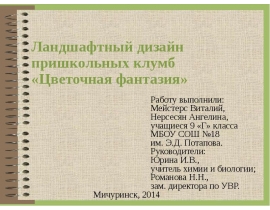Перспектив использования интерактивных технологий в учебном процессе
Содержание
- 2. Режим работы:
- 3. Что даёт использование мультимедийных средств обучения нового поколения в обучении? Соответствие
- 4. Интерактивная доска SMART Board 600
- 5. Как работать с программами на интерактивной доске SMART Board?
- 6. Калибровка интерактивной доски SMART Board
- 7. Центр запуска SMART Board
- 8. Маркеры
- 9. Центр запуска SMART Board
- 10. Экранная клавиатура
- 11. Правый клик мышью
- 12. Панель инструментов Notebook
- 14. День 2-ой:
- 15. Различное ПО и интерактивная доска SMART Документы (файлы), созданные в любом
- 16. Центр запуска SMART Board
- 17. Программное обеспечение Notebook
- 19. Объекты в Notebook Все что вы можете передвигать пальцем или мышью
- 20. Как изменять и передвигать объекты Выберите любой объект на странице Notebook,
- 21. Фигуры
- 23. Панель инструментов захвата экрана
- 25. Полезные ссылки для анимированных картинок http://mir-kartinok.ucoz.ru/forum/2 http://www.gifpark.ru/ http://www.dopinfo.net/ http://gif.vukogurt.ru/ http://www.sunhome.ru/wallpapers http://www.gdemp3.ru/
- 26. Успехов в освоении интерактивных технологий!
- 27. Скачать презентацию






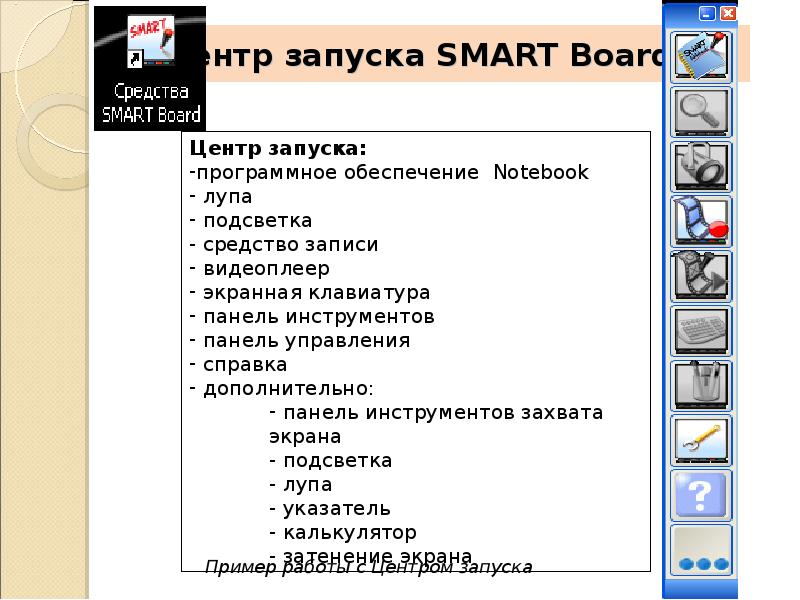

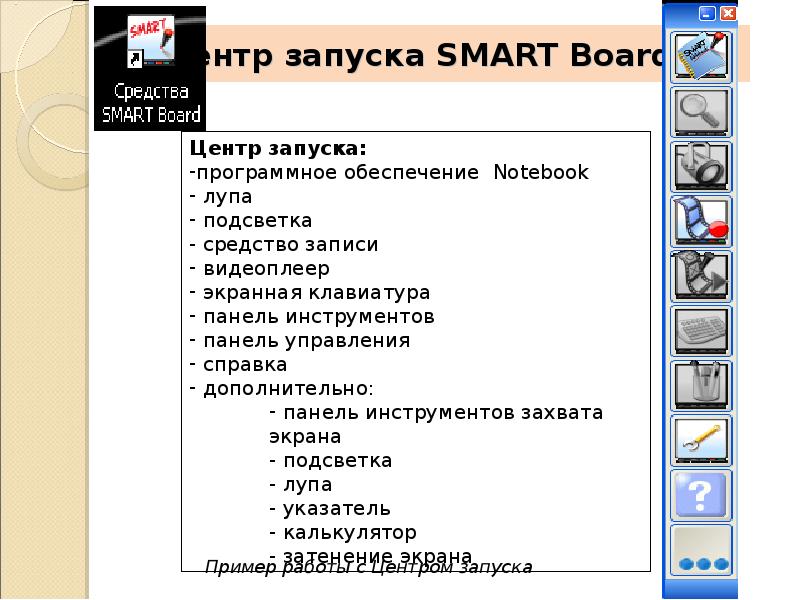
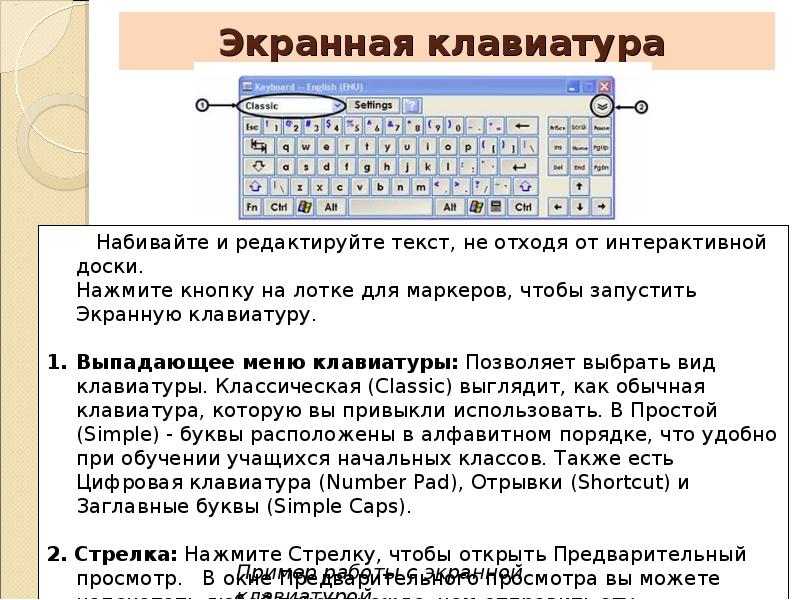

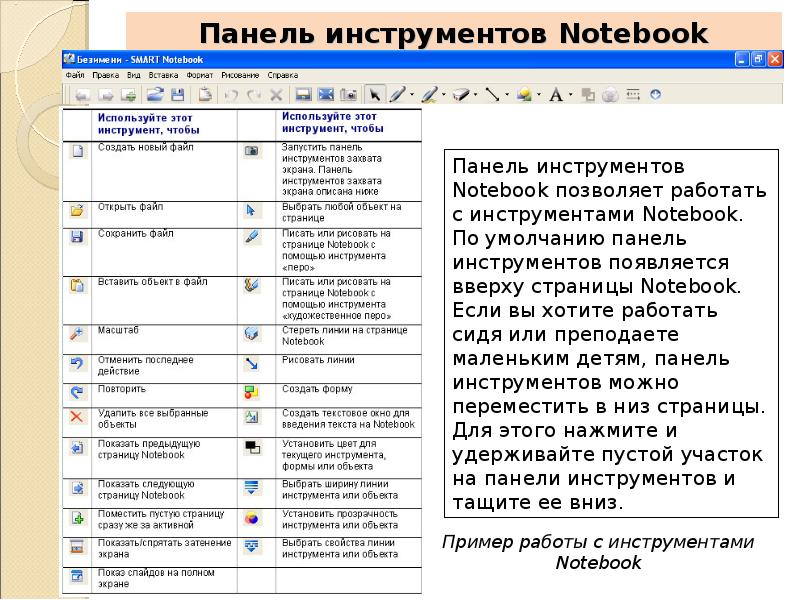
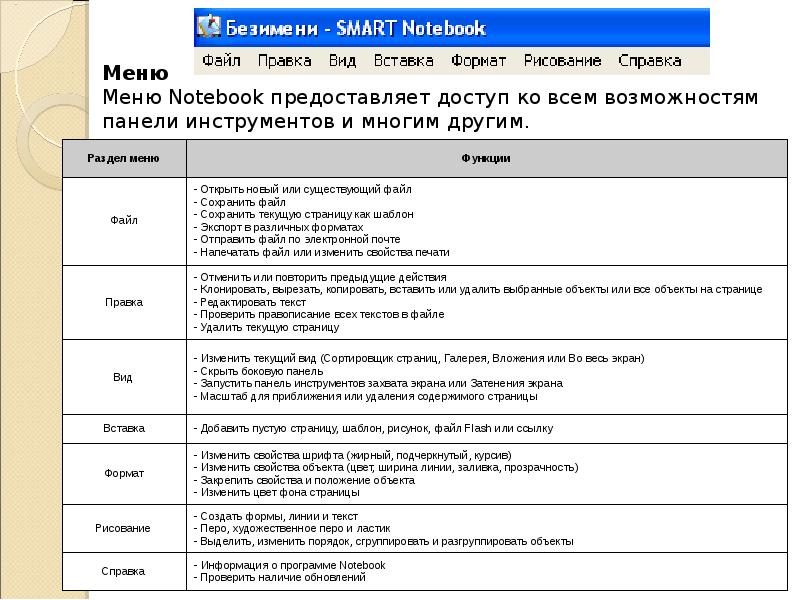

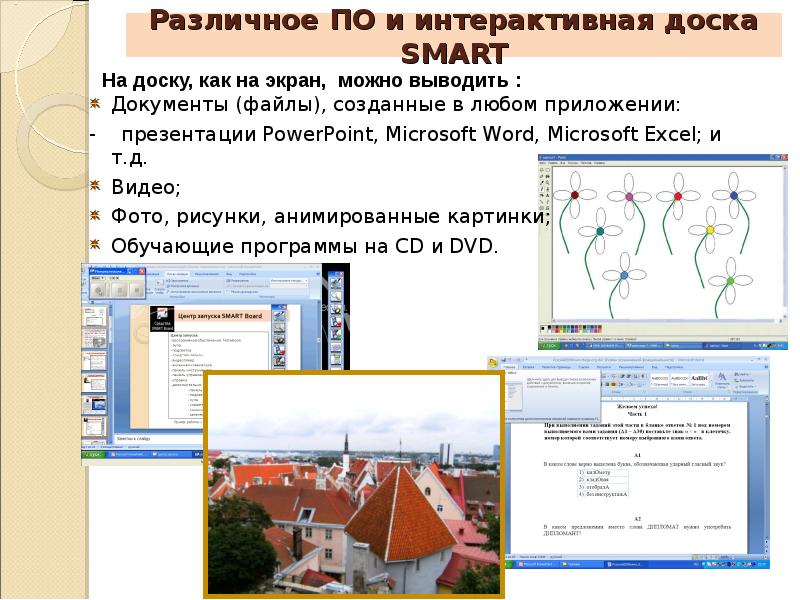
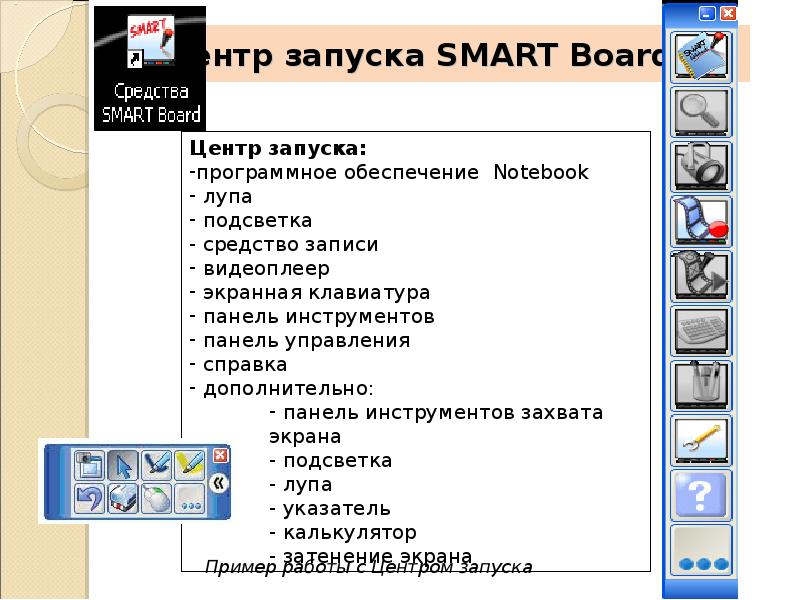
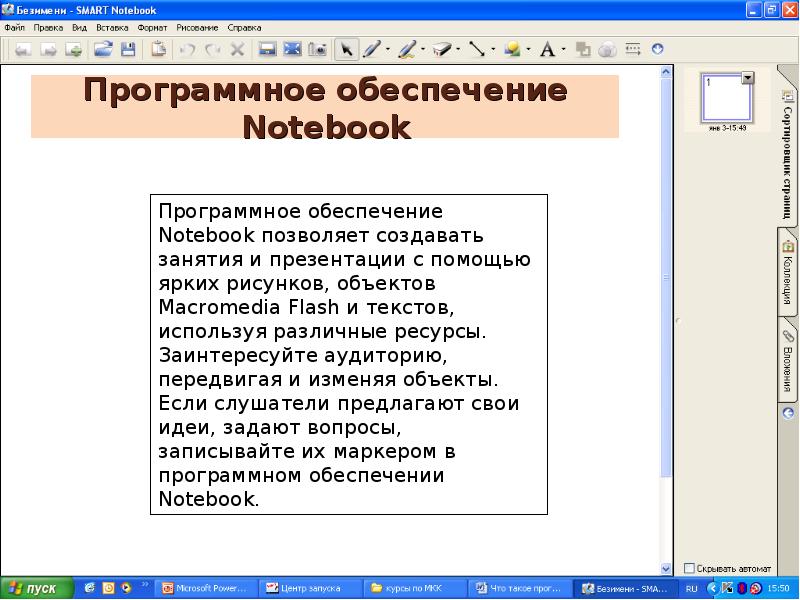
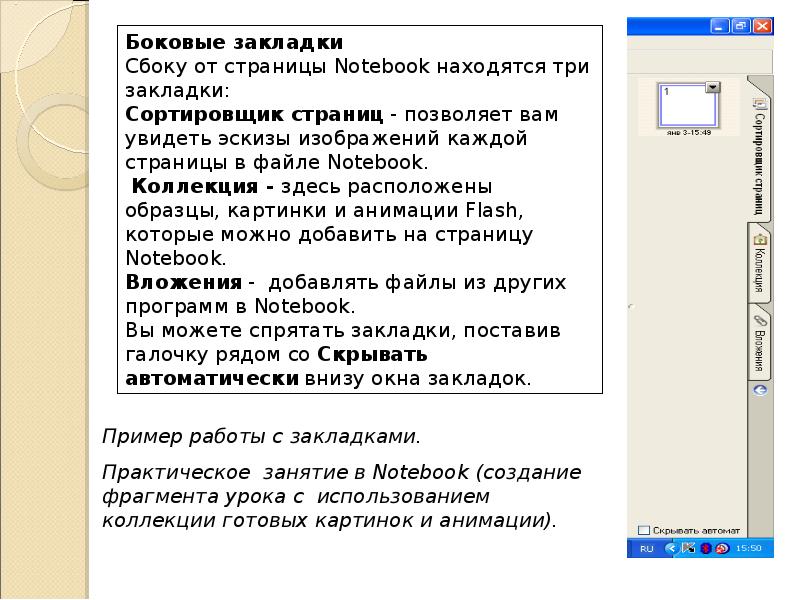
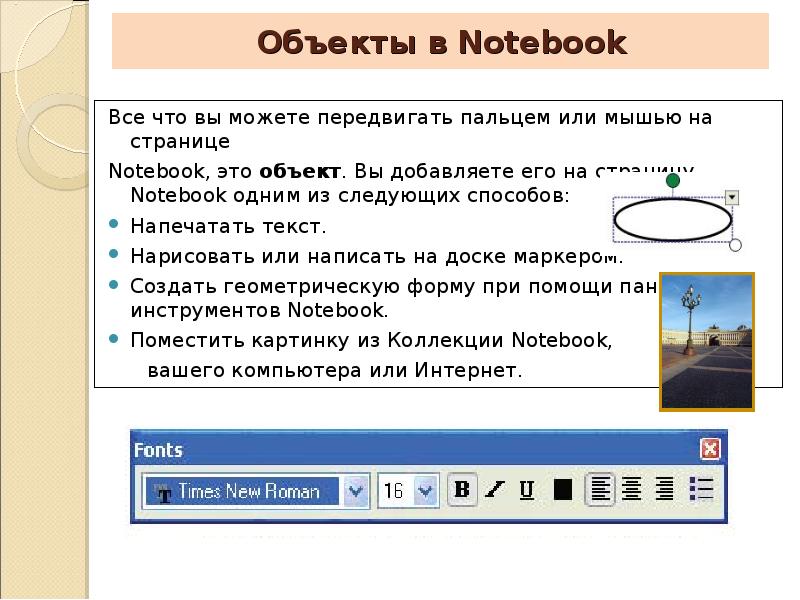
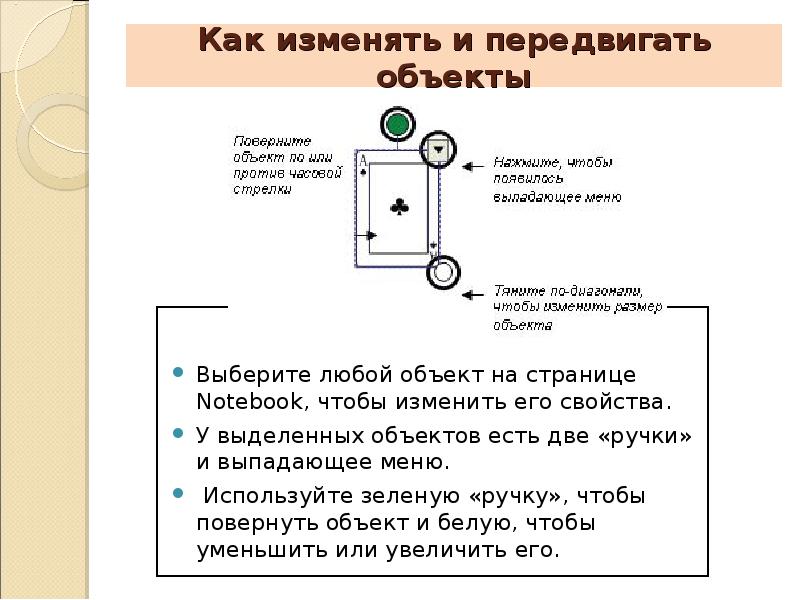
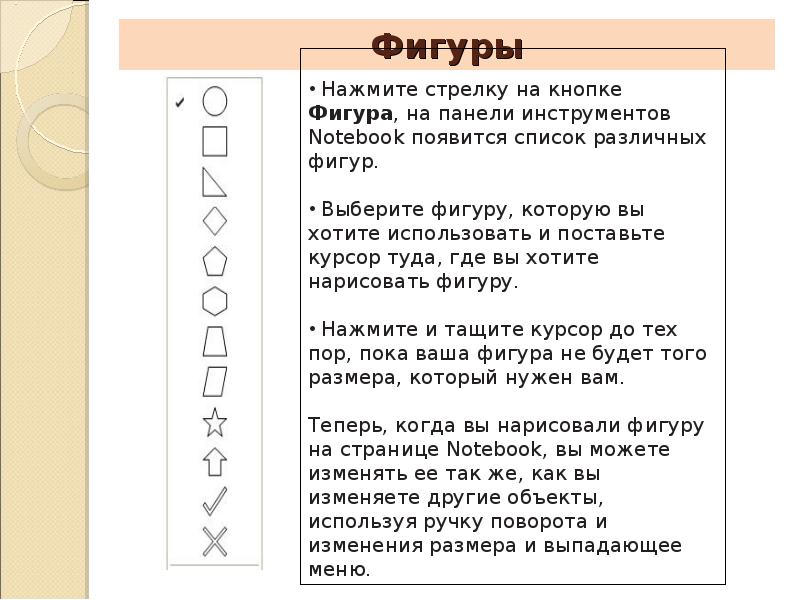
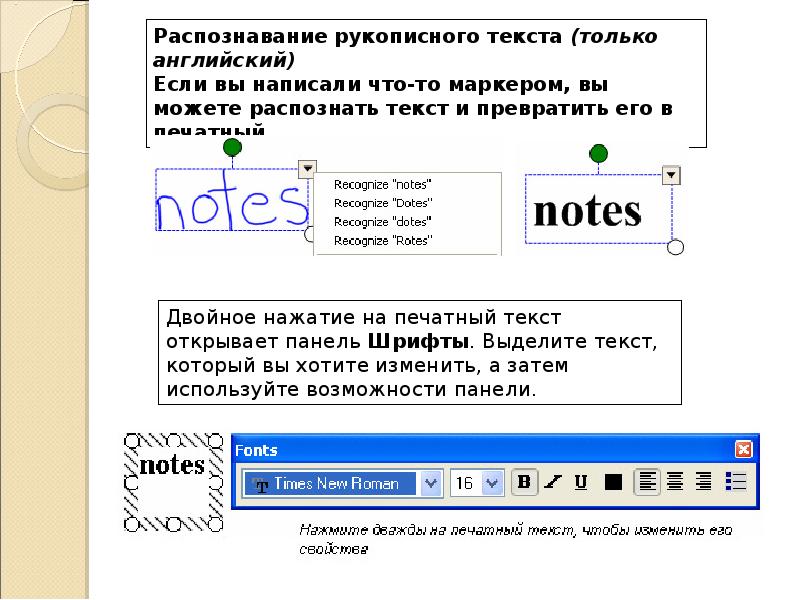
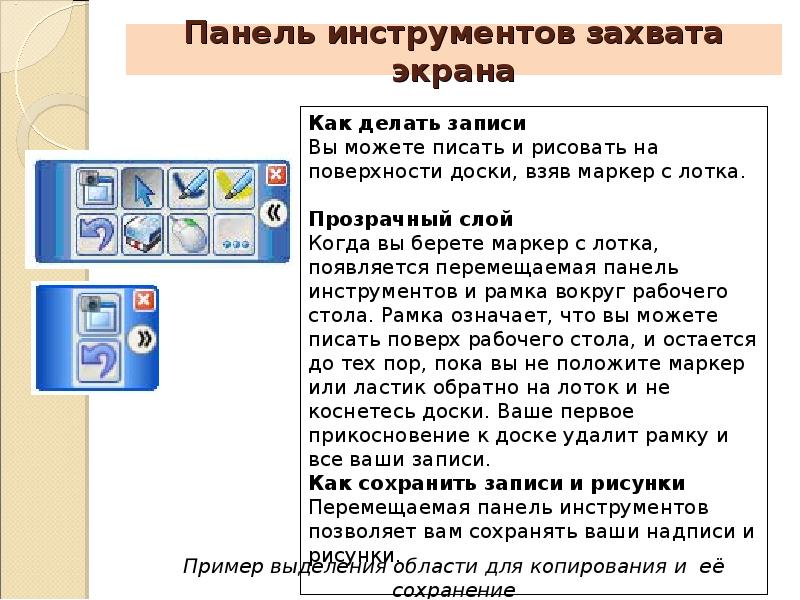
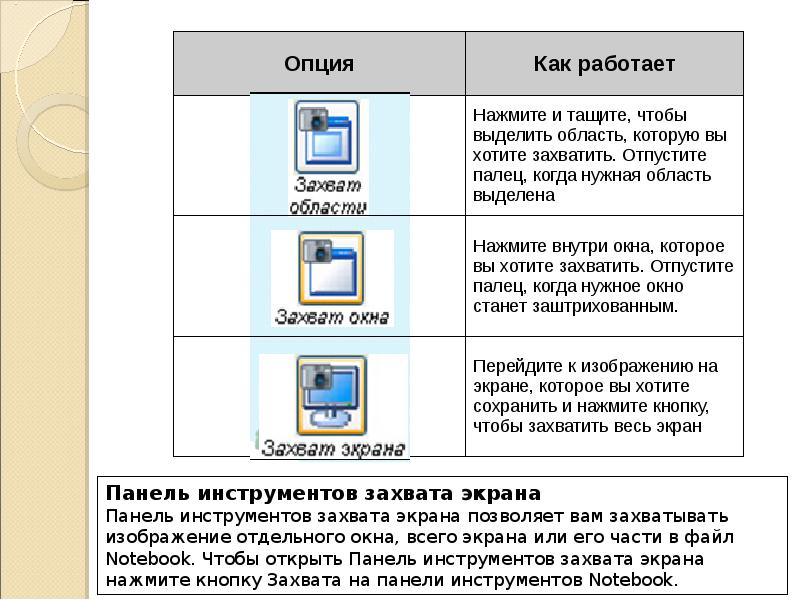
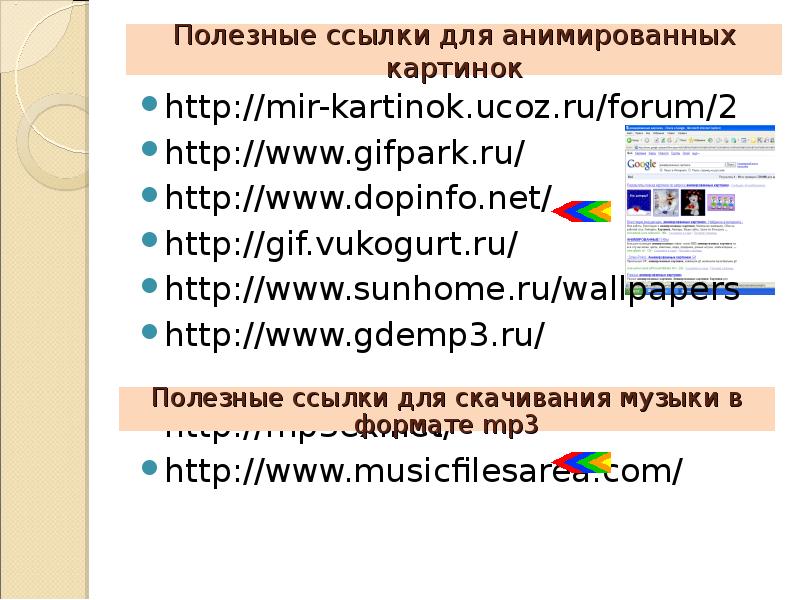

Слайды и текст этой презентации
Презентация на тему Перспектив использования интерактивных технологий в учебном процессе доступна для скачивания ниже:
Похожие презентации